Publicité
Si vous écrivez un blog ou organisez des informations pour le wiki de votre entreprise, vous devez sans aucun doute prendre des milliers de captures d'écran montrant aux gens comment faire certaines choses sur votre ordinateur. Et une chose que la plupart des gens savent en lisant le genre de documentation pleine de captures d'écran est la suivante: c'est ennuyeux.
Non seulement c'est ennuyeux, mais cela n'explique pas toujours complètement l'étape au lecteur. Donc, cela rend l'utilisation de nombreuses captures d'écran à la fois inefficace ET ennuyeuse. Génial.
Quoi de mieux que les captures d'écran? GIF (et voici pourquoi)
Alors, comment pouvons-nous faire mieux? La capture vidéo en est un. Mais lorsque vous commencez à créer une vidéo, vous sentez souvent que vous devez expliquer tout le processus dans un seul clip. Ce qui est idéal pour un aperçu ou un exercice d'entraînement, mais pas fantastique pour se référer rapidement aux étapes dont vous avez besoin pour terminer quelque chose.
Que diriez-vous d'un GIF screencast de chaque petite étape? De cette façon, vous pouvez séparer et expliquer chaque étape en détail dans la partie texte de votre blog ou autre document, et rappeler aux gens comment chaque partie est terminée en cours de route avec un petit GIF.
Outils pour créer des GIF animés
Il existe des dizaines de façons de créer des GIF animés. Vous pouvez enregistrer une vidéo de l'ensemble du processus et puis utilisez des parties de cette vidéo pour les convertir en GIF. Vous pouvez enregistrer des screencasts rapides puis convertir leur. Ou vous pouvez utiliser des outils comme des extensions de navigateur qui enregistrent le screencast directement sous forme de GIF.
Enregistrement vidéo et conversion en GIF
Enregistrer une vidéo screencast complète et la convertir en GIF plus tard serait parfait pour un processus long et approfondi où vous voulez être sûr de n'avoir rien manqué.
Pour convertir la vidéo dans ce cas, un logiciel de bureau comme Photoshop ou un autre outil dédié fonctionnerait bien. Il existe de nombreux autres outils gratuits ou payants pour convertir la vidéo en GIF Comment convertir un film en GIF animé Lire la suite , mais s'il s'agit d'une vidéo complète, vous pouvez trouver utiliser Photoshop pour convertir la vidéo en GIF Un didacticiel Photoshop rapide pour créer des GIF animésVoyons comment utiliser Photoshop pour créer une animation GIF rapide. Ces étapes simples sont faciles à suivre, même pour les débutants. Lire la suite est plus facile à gérer.
Enregistrement de courts screencasts et conversion en GIF
Pour enregistrer une courte capture d'écran, vous pouvez utiliser une extension de navigateur telle que Screencastify (avoir Screencastify pour Chrome). La version lite vous permet d'enregistrer des vidéos de votre bureau, d'un seul onglet ou de votre appareil photo. Vous pouvez ajouter du son ou le couper, vous n'avez donc pas à faire de voix hors champ si vous ne le souhaitez pas.
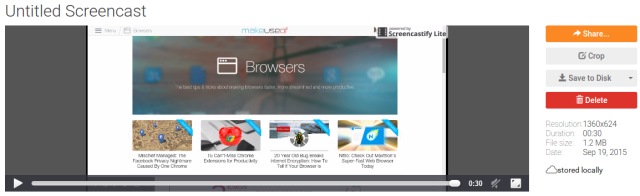
La version gratuite a un petit filigrane et vous permettra d'enregistrer jusqu'à 10 minutes. Cependant, il vous permettra de partager sur YouTube, Google Drive ou de télécharger la vidéo sur votre ordinateur. Vous pouvez ensuite utiliser le logiciel de bureau que vous aimez, comme ci-dessus, pour convertir cette vidéo en GIF.
La version payante de l'extension vous permet également recadrer la vidéo 4 outils gratuits pour le montage vidéo en ligneLe montage vidéo en ligne a aidé à transformer tout le monde en réalisateurs de fauteuils. Voici les cinq meilleurs éditeurs du Web. Lire la suite pour afficher la partie exacte de l'écran dont vous avez besoin. De plus, la vidéo peut être exportée directement au format GIF. Pour des frais uniques de 20 $, ce n'est pas trop mal.
Prendre plusieurs captures d'écran et convertir en GIF
Si vous êtes plus une personne de capture d'écran, vous pouvez prendre un certain nombre de captures d'écran Le guide ultime sur la façon de prendre une capture d'écranLa plupart des gens penseraient que la capture d'écran était un processus simple et direct, et que ce serait la même chose sur chaque plate-forme rencontrée. Eh bien, ils auraient tort. Le processus de capture d'écran ... Lire la suite du processus en action, puis convertissez-le en GIF en utilisant un logiciel de bureau comme Photoshop ou un autre outil de création de GIF.
Je suis un grand fan de GIFPAL, qui est disponible à la fois application Chrome adaptée aux enfants et une application Web. Peu importe ce que vous utilisez.
Vous lui dites simplement les photos à utiliser, puis choisissez la durée d'affichage de chaque image. C'est un peu plus long que prendre un screencast rapide Montrez, ne dites pas! 3 meilleurs outils de screencasting gratuits pour WindowsIls disent qu'une image vaut mille mots, donc une vidéo doit être inestimable - et il y a des moments où une vidéo est plus pratique et efficace que des mots simples. Un screencast, également connu ... Lire la suite , mais c'est gratuit et vous avez un contrôle total sur le produit final.

Pour chaque image, vous devez la télécharger, la sélectionner, puis appuyer sur le bouton de l'appareil photo pour «la prendre en photo» et l'ajouter à la bobine de cadre. Vous pouvez voir les résultats au fur et à mesure que vous allez sur le côté gauche, ajustez le retard autant que vous le souhaitez, puis cliquez sur «Créer un GIF» pour obtenir votre résultat. De là, vous pouvez le télécharger ou le partager directement sur Tumblr, Twitter ou un certain nombre d'autres endroits.
GIFPAL vous permet également d'utiliser votre webcam pour créer une courte vidéo de vous-même et la convertir en GIF. C'est très amusant, surtout que vous pouvez ajouter toutes sortes d'effets, mais ce n'est pas conçu pour les screencasts.
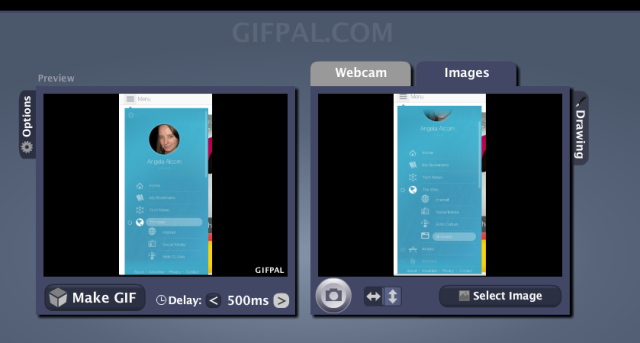
Comme vous pouvez le voir, les images verticales ne sont pas géniales.
Allez-vous vous en tenir à des captures d'écran ennuyeuses?
Étant donné que de nombreuses entreprises et particuliers ont Photoshop ou un outil similaire prêt et en attente, et que nous vous avons maintenant montré deux options pour la création facile de GIF via votre navigateur, que ferez-vous dans le avenir?
Allez-vous utiliser des GIF ou vous en tiendrez-vous à des captures d'écran ennuyeuses? Ou allez-vous simplement créer des vidéos screencast? Dites-nous votre préférence et pourquoi!
Ange est diplômée en études Internet et en journalisme qui aime travailler en ligne, écrire et les médias sociaux.